لیست مطالب
- کشف بخش مدیریت
- بررسی اجمالی از رابط های اصلی
- نوار با لا
- منوها
- دکمه ها
- متن کمکی
- داشبورد
- نوار افقی
- ستون چپ
- ستون وسط
- ستون راست
شناخت بخش های مختلف مدیریت
حالا که شما پرستاشاپ 1.6 را نصب کرده اید، و با موفقیت وارد بخش مدیریت شده اید، باید به دنبال راه آسانی برای رابط مدیریت، درک اعلان ها و پیدا کردن محل تمامی اطلاعات را باشید.
طراحی بخش مدیریت در نسخه 1.6 پرستاشاپ به صورت محسوس تر و به منظور کارآیی بهتر در دستگاه موبایل اصلاح شده است.
در نسخه 1.5 صفحات و گزینه هایی هستند که انتظار می رود هنوز از آن ها استفاده شود. ما این بخش را در لیست راهنما به منظور جستجوی بهتر در رابط مدیریتی ایجاد کرده ایم. پرستاشاپ دارای دارای طراحی ساده ای است اما حواستان باشد برای درک کامل ابزار تجارت آنلاین خود راهنمای کاربری را به طور کامل مطالعه کنید.
بررسی اجمالی رابط های اصلی
نگاهی به داشبورد بیندازید، این اولین صفحه ای است که وقتی وارد پنل مدیریت می شوید آن را می بینید. داشبورد علاوه بر خلاصه ای از چیزهایی که نیاز دارید درباره فروشگاه تان در هر زمانی بدانید را ارائه می دهد، لینک سریع به برخی از صفحات مورد نیاز را نیز در اختیار شما قرار می دهد.
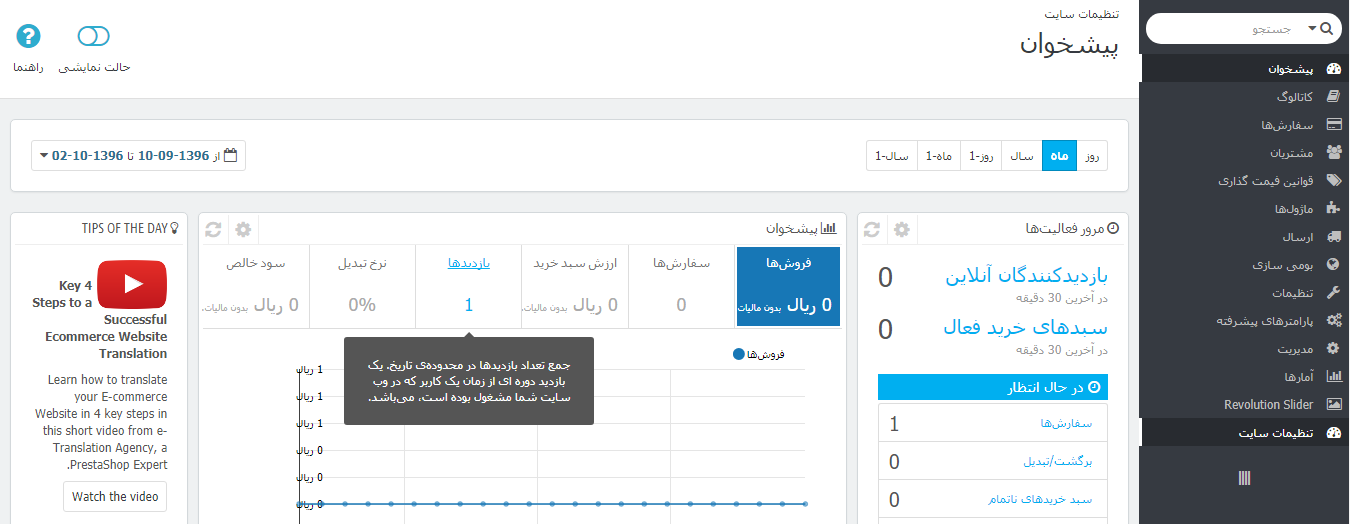
نوار بالا
![]()
در بالای پنل مدیریت یک نوار مشکی وجود دارد که شامل تعداد محدودی لینک است:
- نام فروشگاه شما، در هر صفحه ای که باشید با این لینک می توانید به داشبورد برگردید.
- آیکون سبد، این ابزار سفارشات جدید را نشان می دهد، البته در صورتی که سفارش جدیدی وجود داشته باشد. اگر روی آن کلیک کنید برای شما صفحه ای باز خواهد شد که لیست سفارشات جدید را نشان خواهد داد. شما میتوانید یکی از سفارشات و یا لیست آن ها را ببینید.
- آیکون آدمک. ابزاری که تعداد مشتریان جدید را البته در صورتی که وجود داشته باشد نشان می دهد. با کلیک بر روی آن پنلی که مشتریان اخیرا ثبت نام کرده اند باز میشود. از اینجا می توانید صفحه نمایش یکی از مشتریان جدید و یا لیست مشتریان را مشاهده کنید.
- آیکون نامه. ابزاری که تعداد پیام های جدید را در صورتی که وجود داشته باشد نشان می دهد. اگر روی آن کلیک کنید پنلی که مشتریان اخیرا به شما پیام ارسال کرده اند را نشان می دهد. شما می توانید یک پیام جدید را مشاهده کنید یا به صفحه ای که لیستی از پیام ها در آن وجود دارد بروید.
- آیکون جایزه. ابزاری که آیتم های جدید را در صورت وجود نمایش می دهد. اگر روی آن کلیک کنید پنل پیشرفت شما به عنوان یک مدیر فروشگاه باز خواهد شد. از اینجا می توانید به صفحه کامل مدال ها و امتیاز ها ازماژول " تخصص بازرگان (Merchant Expertise) " برسید.
- دسترسی سریع. این بخش برای لینک های سریع منو است. ارائه لینک های مفید به عنوان مجموعه ای از دسترسی های سریع زیر منوی "مدیریت"
- لینک غیر متصل به افزونه های پرستاشاپ. شما می توانید با این پنجره به بازار افزونه ها از طریق فروشگاه تان متصل شوید و آپدیت قالب و ماژول هایی که خریداری کرده اید را دریافت کنید.
- لینک " فروشگاه من". یک تب جدید برای مشاهده بخش کاربری فروشگاه شما باز میکند.
- لینک نام شما. یک نمونه پنل کشویی با یک یادآوری از اکانت مدیریتی که شما در حال حاضر با آن وارد شده اید.
- لینک" تنظیمات من" شما را به صفحه تنظیمات می برد، جایی که می توانید بعضی از گزینه های شخصی را تنظیم کنید (برای مثال زبان بخش مدیریت، یا پسوردتان) .
- "لینک خروج" با این گزینه می توانید از حساب کاربری که در آن هستید خارج شوید.
منوها
شما باید در کنار همه ی فعالیت های مدیریتی روزانه فروشگاه، بین صفحات و گزینه های زیادی در پنل مدیریتی جستجو کنید. به طور پیش فرض، منو در پرستاشاپ1.6 در سمت راست صفحه نمایش داده می شود که شما می توانید آن را به منوی بالای صفحه با استفاده از صفحه ویرایش مشخصات تغییر دهید. (می توانید از طریق لینک نام تان به این صفحه دسترسی داشته باشید)

چه در صورت نمایش منو به صورت افقی و چه عمودی، محتوای هر منو زمانی که ماوس روی آن بایستد نشان داده می شود، در نتیجه ضرورت بارگذاری صفحه جدید برای دستیابی به منو مرتفع می شود. علاوه بر این منوی عمودی را می توان به نمایش تنها آیکون محدود کرد که فقط با کلیک بر روی آنها منو باز می شود.
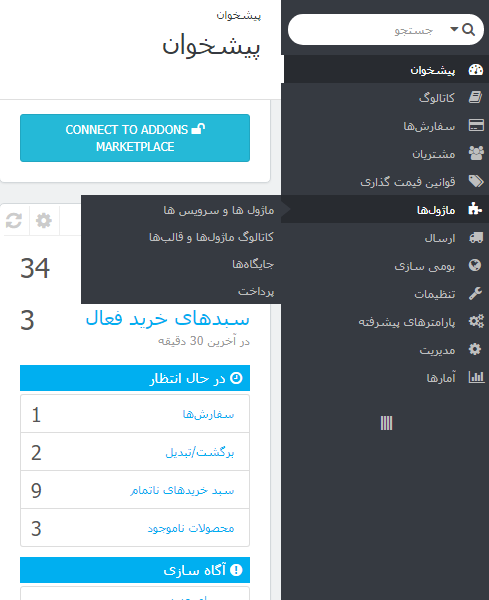
هر منو مجموعه ای از محتوا و وظایف مدیریت را نشان می دهد:
لیست کرکره ای جستجو که این امکان را برای شما فراهم می کند تا بتوانید در محتوای فروشگاه تان جستجو کنید.
کاتالوگ. این قسمت قلب فروشگاه شما محسوب می شود جایی که شما قادر به افزودن محصولات، ایجاد دسته بندی، تنظیم حامل ها و تولیدکنندگان خواهید بود.
سفارشات. زمانی که مشتریان شما محصولی را به سبد خریدشان اضافه کنند، شما سفارشات را در این منو می بینید. این منو جاییست که شما در آن به وضعیت فاکتورها، کالاهای برگشتی، رسیدهای مالی و ... رسیدگی می کنید.
مشتریان. در اینجا شما می توانید به همه اطلاعات مشتریانتان دسترسی داشته باشید، آدرس آن ها را ویرایش کنید، ایجاد گروه مشتریانی که می توانید به آنها تخفیفی خاصی بدهید ، به خدمات مشتریان رسیدگی کنید و حتی در صورت نیاز عناوین اجتماعی را مدیریت کنید.
قوانین قیمت گذاری. یک منوی خیلی خاص که شما به راحتی می توانید کوپن ها و قیمت های کاهش یافته (حراج) را با مجموعه ای از قوانین ایجاد کنید.
ماژول ها. سودمندی و قدرت فروشگاه خود را به وسیله افزودن و فعال کردن ماژول ها توسعه دهید. به طور پیش فرض بیش از صد ماژول در دسترس می باشد و تعداد بیشتری برای خرید در بازارچه (http://bazaar.ipresta.ir/) وجود دارد. همچنین در بخش ماژول ها شما می توانید به وضعیت قالب رسیدگی کنید و بلوک های محتوای قالب خود را تعیین مکان کنید. (مانند ویژگی ویرایش زنده). یکی از آخرین صفحات این منو امکان تنظیم سراسری ماژول پرداخت را به شما می دهد.
حمل و نقل (ارسال). هرچیز مرتبط با حامل ها و هزینه های حمل و نقل و هم چنین بازاریابی در این منو است.
بومی سازی. به شما کمک میکند که فروشگاه تان را مطابق با معیارهای محلی شخصی سازی کنید، به عنوان مثال زبان و ترجمه، ارز، واحدها، مالیات و قوانین مالیاتی و موجودیت های جغرافیایی (مناطق، کشورها و ...)
تنظیمات. پرستاشاپ یک راهکار تجارت الکترونیک قابل پیکربندی است و شما می توانید هر چیزی که استفاده شده را تماما ویرایش کنید.
پارامترهای پیشرفته. این منو شامل لینک هایی به ابزارها و صفحات اطلاعاتی است که نمی توان آن ها رو به عنوان زیرمجموعه ای از دیگر منوها در نظر گرفت مانند تنظیمات وب سرویس، ابزار پشتیبان گیری پایگاه داده، یا صفحه کارآیی.
مدیریت. در اینجا تنظیمات مربوط به پنل مدیریت وجود دارد. برای مثال محتوای منوی دسترسی سریع، لیست کارمندان و دسترسی ها، یا منوها و...
آمار. این منو امکان دسترسی شما به تمام داده های آماری و گرافیکی جمع آوری و تولید شده توسط پرستاشاپ را می دهد.
موارد ذکر شده منوهای پیش فرض هستند. توجه کنید که ماژول ها می توانند گزینه های جدیدی به منوهای موجود اضافه کنند، صفحات جدیدی برای منوهای موجود و حتی منوی جدید.
موجودی: این منو به شما اجازه دسترسی به ویژگی مدیریت موجودی را می دهد. جایی که شما می توانید به انبارها رسیدگی کنید، موجودی را تغییر دهید و سفارشات را تأمین کنید.
موجودی می تواند از طریق صفحه تنظیمات" محصولات" در دسترس قرار بگیرد: به سادگی گزینه" مدیریت پیشرفته موجودی" را فعال کنید( در بخش موجودی محصولات) و تغییرات را ذخیره کنید تا این منو ظاهر شود.
همه منوهای استاندارد پیش فرض شامل منوی " موجودی " در این راهنمای کاربری توضیح داده شد اند.
دکمه ها
بسیاری از صفحات از دکمه های تکراری استفاده می کنند که در بالا یا پایین صفحه وجود دارند. برای مثال، صفحه ویرایش محصولات می تواند به طور همزمان بیش از 8 دکمه داشته باشند. بیشتر میانبرهای ساده، ویژگی هایی را که شما اغلب از آنها استفاده می کنید را باز می کنند.
دکمه هایی که در صفحات وجود دارد بسته به محتوای صفحات ممکن است متفاوت باشد و صفحات ممکن است به دلیل تفاوت آنها دارای دکمه های مشابه نباشند اما با این حال گزینه هایی که عموما شما مشاهده می کنید عبارتند از:
افزودن جدید. صفحه ایجاد از محتوای جاری را باز می کند.
ماژول پیشنهادی. یک پنجره نمایشی شامل ماژول های در دسترس در محتوای جاری را می دهد.
راهنما. مستندات آنلاین مربوط به صفحه جاری را باز می کند.
با فشردن دکمه ماژول پیشنهادی، ماژول های فراهم شده برای محتوای صفحه جاری به شما ارائه می شود. برای مثال، صفحه حمل ونقل(ارسال) >> حامل ها، ماژول هایی از گروه ماژول های ارسال و تدارکات را نمایش می دهد. این مورد برای زمانی کارآمد و موثر است که شما نیاز دارید سریعا ماژولی را پیدا، نصب و پیکربندی کنید تا به هدف مورد نظرتان برسید.
بسیاری از فرم های موجود در پنل مدیریت دارای دکمه های پایین صفحه هستند :
- ذخیره. محتوای صفحه جاری را ذخیره میکند و به لیست آیتم های موجود برمیگردد.
- ذخیره و ماندن. محتوای صفحه جاری را ذخیره می کند و در صفحه باقی می ماند.
- انصراف. به لیست آیتم های موجود برمیگردد.
راهنمای متنی
از ورژن 1.6.0.7 پرستاشاپ، مستندات نرم افزار مستقیما در رابط مدیریتی تعبیه شده است: از هر صفحه ای روی دکمه راهنما کلیک کنید عرض صفحه اصلی به منظور اضافه شدن یک ستون در سمت چپ شامل مستندات همان بخش در پنل مدیریت کاهش می یابد.
اگر دوباره بر روی دکمه راهنما کلیک کنید، محتوای راهنمای متنی بسته خواهد شد. اگر شما این ستون را نبندید درک پرستاشاپ از اینکار اینست که شما قصد دارید راهنمای متنی در تمامی صفحات مدیریتی نمایش داده شود و آن تا زمانی که بر روی آن کلیک کنید باز خواهد بود. اگر عرض مرورگر شما کمتر از 1220 پیکسل باشد، پرستاشاپ بجای باز کردن راهنما در سمت راست صفحه و کاهش عرض صفحات مدیریتی آن را در پنجره ای جدید باز خواهد کرد. در پایین این بخش، فرم کوچکی برای انتقال نظرات شما به پرستاشاپ در مورد اینکه آیا این راهنما برای شما مفید بوده است یا خیر وجود دارد.
با کلیک بر روی یکی از 5 سطح رضایتمندی به صفحه راهنما امتیاز بدهید. اگر شما بر روی دو سطح پایین کلیک کنید، پرستاشاپ فرم کوچکی باز می کند که شما در آن می توانید جزئیات نظر خود را در مورد نحوه ی امتیازدهی خود را شرح دهید. شما می توانید این موارد را پر و ارسال کنید اما در صورتی که تمایلی برای پرکردن این فرم ندارید می توانید آن را با علامت ضربدر که در گوشه ی این فرم وجود دارد ببندید. در این صورت تنها امتیاز شما ارسال خواهد شد.
پیشخوان
اجازه بدهید حالا به بررسی جزئیات پیشخوان بپردازیم. امکان دارد در نگاه اول احساس کنید این صفحه بسیار شلوغ است اما بعد از یک نگاه کلی متوجه می شوید که این صفحه جزئیات فعالیت روزانه فروشگاه تان را به خوبی نشان می دهد.
پیشخوان به 4 قسمت اصلی تقسیم شده است: یک نوار افقی و سه ستون.
حالت نمایشی
به طور پیش فرض، پیشخوان از داده های غیر واقعی استفاده می کند تا شما درک بهتری از این اطلاعات آماری داشته باشید.
هنگامیکه تصمیم به استفاده از پرستاشاپ برای فروشگاه آنلاین واقعی خود داشتید، باید نمایش این داده های غیر واقعی را غیرفعال کنید تا آن ها برای داده های واقعی شما استفاده شوند: بر روی خاموش در قسمت حالت پیش نمایش در سمت راست پایین صفحه کلیک کنید.
نوار افقی
بالای صفحه پیشخوان نواری وجود دارد که به شما کمک می کند تا دوره زمانی برای نمایش این داده های آماری در داشبورد را انتخاب کنید.
سه مجموعه حالت برای انتخاب وجود دارد:
- روز ، ماه یا سال جاری
- روز ، ماه یا سال قبل
- انتخاب تاریخ دقیق (دکمه موجود در پایین سمت راست که یک انتخاب تاریخ باز می کند)
یکی از گزینه ها را انتخاب کنید تا همه ی بلوک های موجود در پیشخوان بروز رسانی شوند. بنابراین داده ها فقط برای دوره زمانی که انتخاب کرده اید نمایش داده می شوند. بلوک هایی که آمار محور نیستند تغییری نخواهند کرد.
به منظور انتخاب یک دوره زمانی، می توانید بر روی اولین و آخرین روز دوره زمانی تقویم کلیک کنید یا می توانید تاریخ را با فرمت YYYY-MM-DD در کادر ورود اطلاعات تایپ کنید. برای مشاهده تغییرات پیشخوان مطابق با تنظیماتی که انجام داده اید بر روی " اعمال " کلیک کنید. همچنین می توانید با انتخاب " مقایسه دوره" دو دوره زمانی را با هم مقایسه کنید. دومین دوره برای مقایسه با دوره اول انتخاب کنید. ( دو دوره می توانند با هم تداخل (اشتراک) داشته باشند) سپس بر روی گزینه " اعمال " کیک کنید.
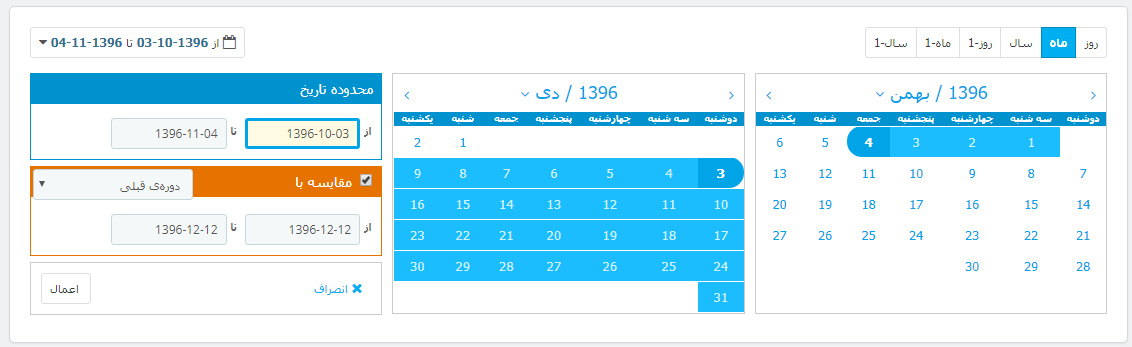
زمانی که شما دو دوره را با هم مقایسه می کنید بعضی از بلوک های محتوا برای نشان دادن سیر تکاملی داده ها بروزرسانی خواهند شد (به عنوان مثال بلوک پیشخوان اصلی را نگاه کنید که اطلاعاتی از ماژول پیشرفت داشبورد ارائه می دهد ).
ستون راست
به طور پیش فرض، این ستون اطلاعاتی از ماژول فعالیت پیشخوان ارائه می دهد که وضعیت اصلی از پایگاه داده شما را در نگاهی سریع نشان می دهد:
- بازدید کنندگان در 30دقیقه قبل
- سبد خریدهای فعال در 30 دقیقه گذشته
- سفارشات در حال انتظار، برگشت/تبدیل ارز، سبد خرید ناتمام، محصولات بدون موجودی( ناموجود )
- اعلان برای پیام های جدید، نقد و بررسی محصولات
- مشتریان جدید، اشتراک خبرنامه جدید
- آمار ترافیکی: بازدیده، بازدیدهای غیرمشابه، منابع ترافیکی و لینک های مستقیم
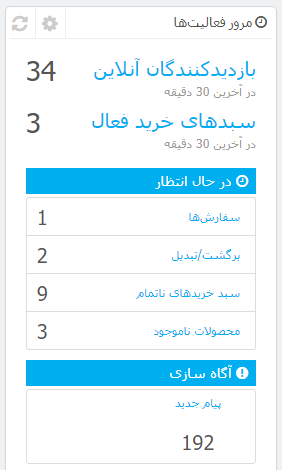
ستون وسط
ستون وسط جائیست که اصطلاح پیشخوان اهمیت خود را از آن می گیرد:
این قسمت از پیشخوان به کاربر(شما) لیست آخرین سفارشات و مهم ترین اعداد مربوط به فعالیت روزانه فروشگاه همراه با یک گراف فروش ارائه می دهد. هرزمانی که شما وارد بخش مدیریت فروشگاه می شوید، در وهله اول و قبل از هر چیز تغییراتی که این اعداد کرده اند را می بینید. اینجا جائیست که شما متوجه خواهید شد فروشگاه تان در حال فعالیت و ادامه حیات است.
به طور پیش فرض سه بلوک محتوا در این ستون وجود دارد که به وسیله ماژول ها به کار گرفته می شود:
پیشخوان ( ماژول روند پیشخوان ). این بخش بلوک اصلی اطلاعات روی پیشخوان می باشد که با گرافیک های مختلف، به شما کمک میکند متوجه شوید آیا فروشگاه شما در مسیر درست هست یا نه. روی یکی از انواع گرافیک برای نمایش آن کلیک کنید. علاوه براین، زمانی که شما دو دوره زمانی را باهم مقایسه می کنید، آن درصد پیشرفت از هر شکل را نمایش می دهد.
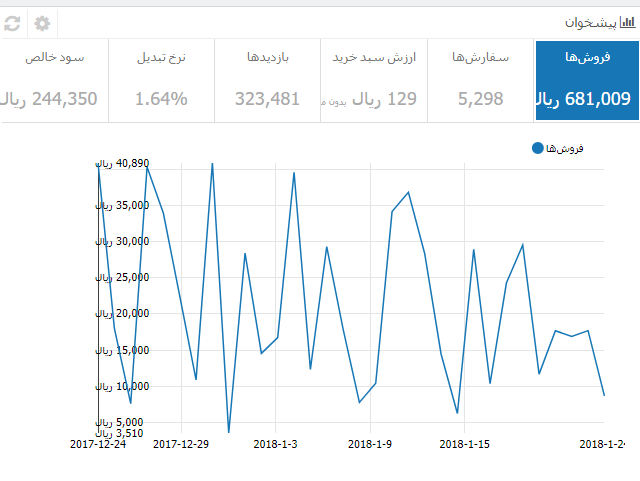
به منظور بهتر نشان دادن روند کاری فروشگاه با کلیک روی آیکون پیکربندی ( بالا راست ) پنجره ی جدیدی باز می شود که میتوانید هزینه های مختلفی که فروشگاه تان دارد را تنظیم کنید.( هزینه های بانکی، میانگین هزینه حمل و نقل، هزینه میزبانی وب (هاست) و ... )
پیش بینی شما (ماژول اهداف پیشخوان). این بلوک اهدافی که شما برای ماه های آینده دارید و اینکه عملکرد فروشگاه شما چطور است و مقایسه با آن ها را ارائه می دهد. گرافیک متحرک که با ماوس می توانید جزئیات را مشاهده کنید.
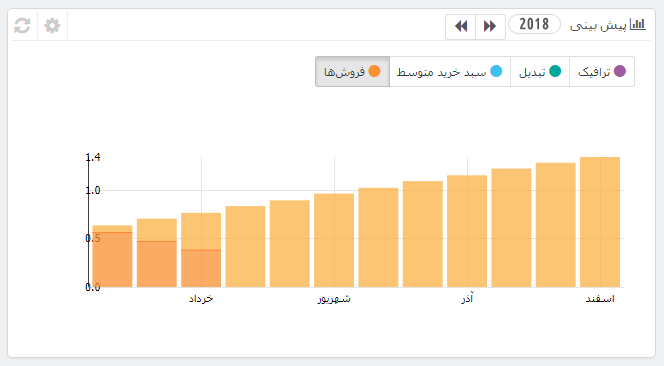
شما باید بسته به نتایج ماهانه اهداف آینده را بروزرسانی کنید. می توانید اهداف تان را در فرم بلوک پیکربندی تنظیم کنید ( قسمت بالا راست بلوک) و در پیش بینی های ماهانه در هر ماه نرخ تبدیل و میانگین مقدار سبد خرید را پر کنید.
ستون " فروش" مطابق با اهدافی که مشخص کرده اید تنظیم میشود ( برای مثال، برای هزار بازدید کننده با نرخ تبدیل 2 درصد و میانگین 10 دلار سبد خرید، شما 1000*(2/100)*10 = $200 دریافت خواهید کرد )
محصولات و فروش ( ماژول محصولات پیشخوان ). این بلوک جدولی از آخرین سفارشات و رتبه بندی محصولات را ارائه می کند: پرفروش ترین ها، بیشترین نمایش داده شده و بیشترین جستجوها ( جستجو در فرم جستجوی فروشگاه نه ماشین های جستجو).
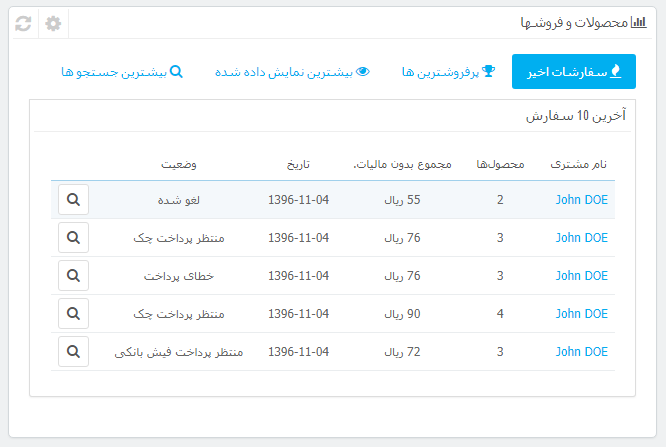
شما می توانید تعداد آیتم های مورد نظرتان را برای نمایش در هر فرم بلوک تنظیم کنید.
ستون چپ
این آخرین ستون اطلاعاتی است: این ستون آخرین اخبار از ipresta.ir را می دهد، اعلان ها درباره ورژن های جدید پرستاشاپ و لینک های مفید. همچنین بلوک "حالت پیش نمایش" که شما می توانید داده های غیر واقعی که توسط پیش فرض روی پیشخوان استفاده می شود را غیرفعال کنید و از داده های خودتان استفاده کنید ( جمع آوری شده توسط سیستم های آمارگیری پرستاشاپ).



